So importieren Sie ICS-Dateien in den Windows 10-Kalender
Aktualisiert Marsch 2023: Erhalten Sie keine Fehlermeldungen mehr und verlangsamen Sie Ihr System mit unserem Optimierungstool. Holen Sie es sich jetzt unter - > diesem Link
- Downloaden und installieren Sie das Reparaturtool hier.
- Lassen Sie Ihren Computer scannen.
- Das Tool wird dann deinen Computer reparieren.
Vor ungefähr einem Monat habe ich einem meiner Freunde geholfen, mithilfe des kostenlosen Upgrade-Angebots von Microsoft ein Upgrade von Windows 7 auf Windows 10 durchzuführen. Obwohl Windows 10 nach dem Upgrade nicht automatisch aktiviert wurde, konnten wir Windows 10 nach einem kurzen Chat mit dem Microsoft-Support aktivieren.
Vor dem Upgrade auf Windows 10 verwendete mein Freund Mozilla Thunderbird, wollte jedoch die Mail-App in Windows 10 anstelle von Tools von Drittanbietern verwenden. Nachdem er sein E-Mail-Konto zu Windows 10 Mail hinzugefügt hatte, wollte er einige ICS-Dateien in den Windows 10-Kalender importieren.
App zur Kalenderwiederherstellung
Da Windows 10 Calendar das Importieren von ICS-Dateien nicht unterstützt, mussten wir eine Drittanbieter-App namens Calendar Restore verwenden, um ICS-Dateien in Windows 10 in Calendar zu importieren.
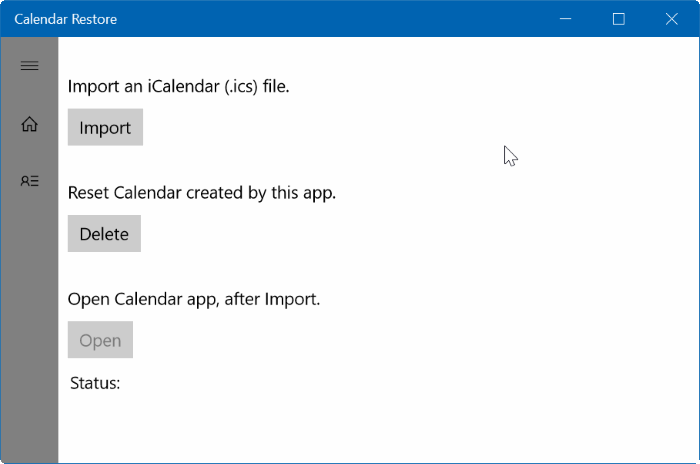
Wichtige Hinweise:
Mit diesem Tool können Sie PC-Problemen vorbeugen und sich beispielsweise vor Dateiverlust und Malware schützen. Außerdem ist es eine großartige Möglichkeit, Ihren Computer für maximale Leistung zu optimieren. Das Programm behebt häufige Fehler, die auf Windows-Systemen auftreten können, mit Leichtigkeit - Sie brauchen keine stundenlange Fehlersuche, wenn Sie die perfekte Lösung zur Hand haben:
- Schritt 1: Laden Sie das PC Repair & Optimizer Tool herunter (Windows 11, 10, 8, 7, XP, Vista - Microsoft Gold-zertifiziert).
- Schritt 2: Klicken Sie auf "Scan starten", um Probleme in der Windows-Registrierung zu finden, die zu PC-Problemen führen könnten.
- Schritt 3: Klicken Sie auf "Alles reparieren", um alle Probleme zu beheben.
Für diejenigen, die es nicht wissen, ist ICS oder .ICS (iCalendar) ein Format für Kalenderdateien, das von allen gängigen E-Mail-Clients unterstützt wird, einschließlich Microsoft Outlook und Mozilla Thunderbird. Sogar Google Kalender unterstützt das Exportieren und Importieren von Ereignissen in ICS-Dateien.
Zurück zur Kalenderwiederherstellungs-App: Diese kostenlose App ist im Windows Store verfügbar und soll Windows 10-Benutzern das einfache Importieren aller Kalenderereignisse aus ICS-Dateien in die Kalender-App in Windows 10 erleichtern.
Funktionen der Kalenderwiederherstellungs-App
# Unterstützt iCalendar (.ICS) -Dateien
# Unterstützt ICS-Dateien mit mehreren Ereignissen
# Ermöglicht das Öffnen von ICS-Dateien direkt aus E-Mail-Anhängen
# Ordnet .ICS-Dateien im Datei-Explorer
zu
# Unterstützt das Löschen importierter Ereignisse
# Word-Ereignisse werden in der Ortszeit
angezeigt
Und was noch wichtiger ist, die App sendet laut Entwickler keine Daten an Server.
Verwenden der Kalenderwiederherstellung zum Importieren der ICS-Datei in den Windows 10-Kalender
Methode 1 von 2
Schritt 1: Besuchen Sie zunächst diese Seite des Stores und installieren Sie die App zur Kalenderwiederherstellung. Wie bereits erwähnt, ist es absolut kostenlos.
Schritt 2: Starten Sie die App zur Kalenderwiederherstellung, klicken Sie auf die Schaltfläche Importieren , navigieren Sie zu der ICS-Datei, die Sie in den Windows 10-Kalender importieren möchten, und wählen Sie die ICS-Datei aus. Klicken Sie anschließend auf die Schaltfläche Öffnen .
Methode 2 von 2
Schritt 1: Gehen Sie zur offiziellen App-Seite zur Kalenderwiederherstellung (verwenden Sie den oben genannten Link) und installieren Sie die App.
Schritt 2: Navigieren Sie zu dem Ordner, in dem sich die ICS-Datei befindet, doppelklicken Sie auf die ICS-Datei, um die App zur Kalenderwiederherstellung zu öffnen und mit dem Import von Ereignissen zu beginnen.

